写真加工が自由自在のアプリ「BeautyPlus」。消したり増やしたり美しくしたり!/yucoの加工レシピ Vol.62
こんにちはyucoです。皆さんは、したい写真加工によってアプリを使い分けることはないですか?私は、色加工ならこれ、要らないものを消すならこのアプリ、肌加工するならこっちなどと、施したい写真加工によってアプリを使い分けていました。
でも、今回紹介する「BeautyPlus」は色々な写真加工をこれ一つで完結できるパーフェクトなアプリ!盛れるアプリとして有名ですが、他にも魅力的な機能がたくさんあります。今回は「盛る」だけではない、おしゃれで可愛い加工のやり方、BeautyPlusのおすすめの使い方を紹介します。有料機能を使っているものもありますが、このアプリだけでいろいろ加工できるので便利です。

BeautyPlus
BeautyPlusは美肌加工や顔のパーツを調整することができる、簡単に可愛い自撮りができるカメラアプリ。写真の編集機能も充実していて、アプリ一つで様々な加工ができます。アプリは無料、一部機能有料です。
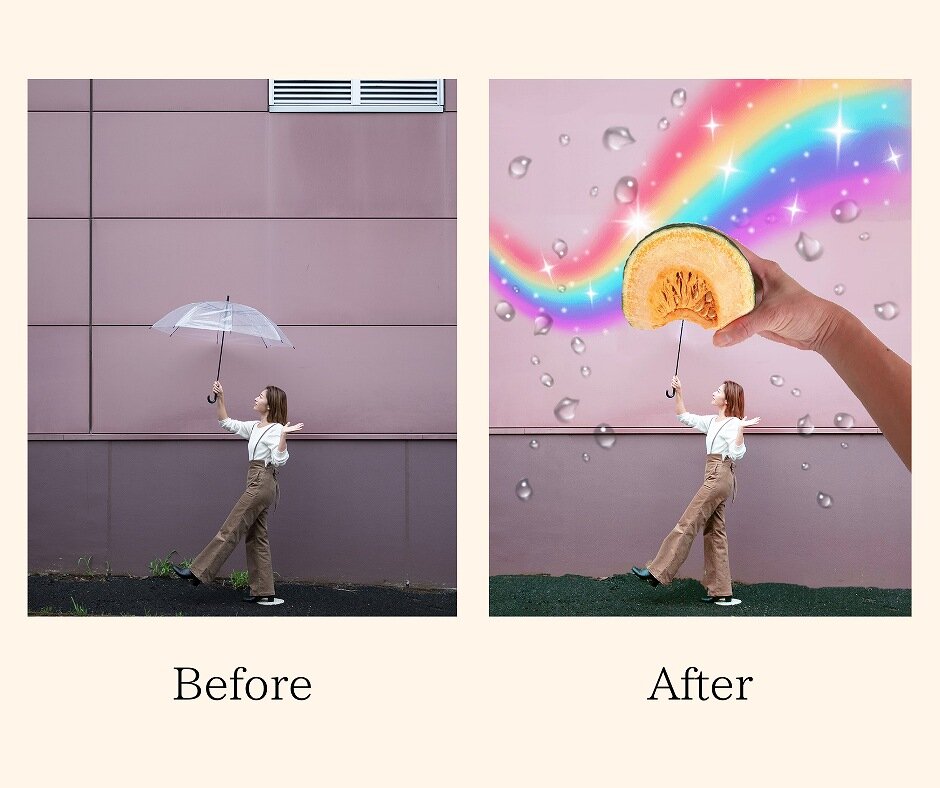
上の画像は全てBeautyPlusで加工しました。どのような機能を使ったのか、一つずつ紹介していきます。
「リムーバー」を使って消す加工にチャレンジ

アプリを開き左下「写真/エディター」をTap。加工したい写真を選びます。写真が出たら、左から2番目の編集を開き、リムーバーを選択。

リムーバーは不要なものを消すことができる機能。消したい部分を指でなぞれば、簡単に消すことができます!
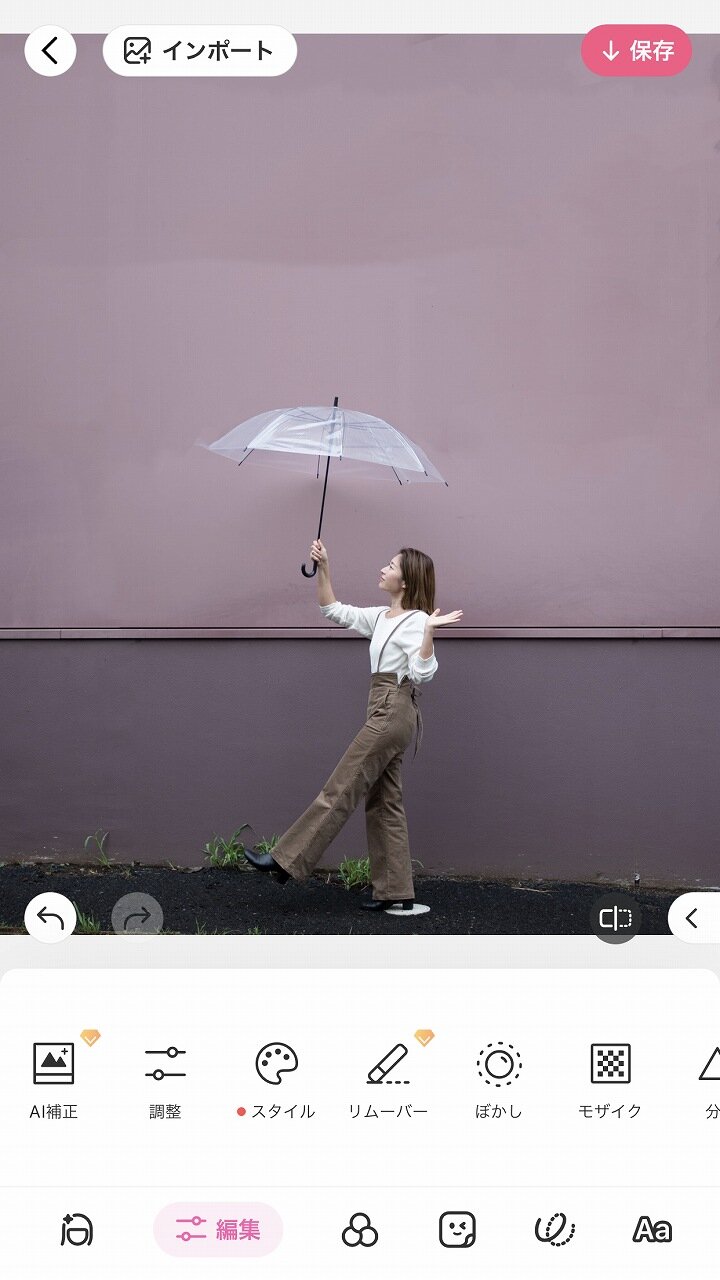
いかがでしょうか?リムーバーを使って背景の線を消してみました。元々、線が無かったように綺麗になりました。
スタンプ機能で写真からスタンプを作ろう

次はスタンプ機能を使い、写真に物を増やしてみます。傘をかぼちゃに変えて遊んでみたいなと思い、このような写真を用意しました。

下部の「スタンプ」をTapし「+」からスタンプにしたい写真を選び、オリジナルのスタンプを作成します。

ここではペンで塗りつぶした部分がスタンプになります。「自動」を選択し塗りつぶしたい部分を少し指でなぞると、アプリが自動で塗りつぶしてくれます。細かい部分は「選択」で調整してオリジナルスタンプを完成させましょう。
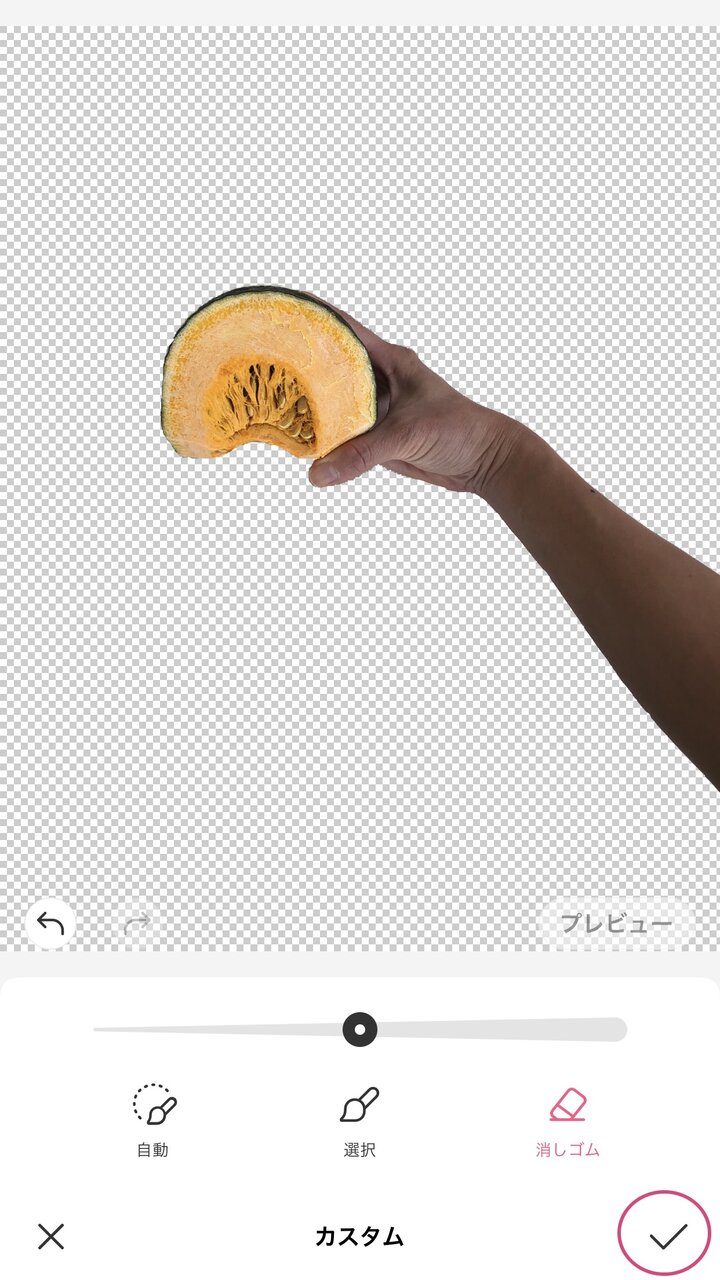
プレビューを押すと、スタンプになる部分を見ることができます。完成したスタンプは右下の「✔︎」をTapすると、加工中の写真の上に配置されます。

追加されたスタンプを傘の部分に合わせたら、可愛いかぼちゃの傘のでき上がり♡

アプリが提供するスタンプも、種類が豊富で可愛いものが多いので、自由に貼り付けてアレンジしてみるのも面白いです。今回は、涙スタンプを雨に見立てて貼り付けてみました。

スタンプを重ねて使用する際は、前面、背面を選択できます。加工イメージに合わせて移動してみましょう。私は虹のスタンプを追加し、涙スタンプの後ろに配置しました。
フィルターで好みの色合いに仕上げよう

写真加工で大事な色味調節。BeautyPlusのフィルターはテーマ別に様々な種類のフィルターがあり、簡単におしゃれな色に加工することができます。

今回は「休日」のテーマから「Chiffon」を選択。柔らかく透明感のある明るさがファンタジーな雰囲気に合いそうで選びました。フィルターやフィルターの適用度を設定したら右下「✔︎」で完了します。
顔や体を理想の体型に加工してみよう♡
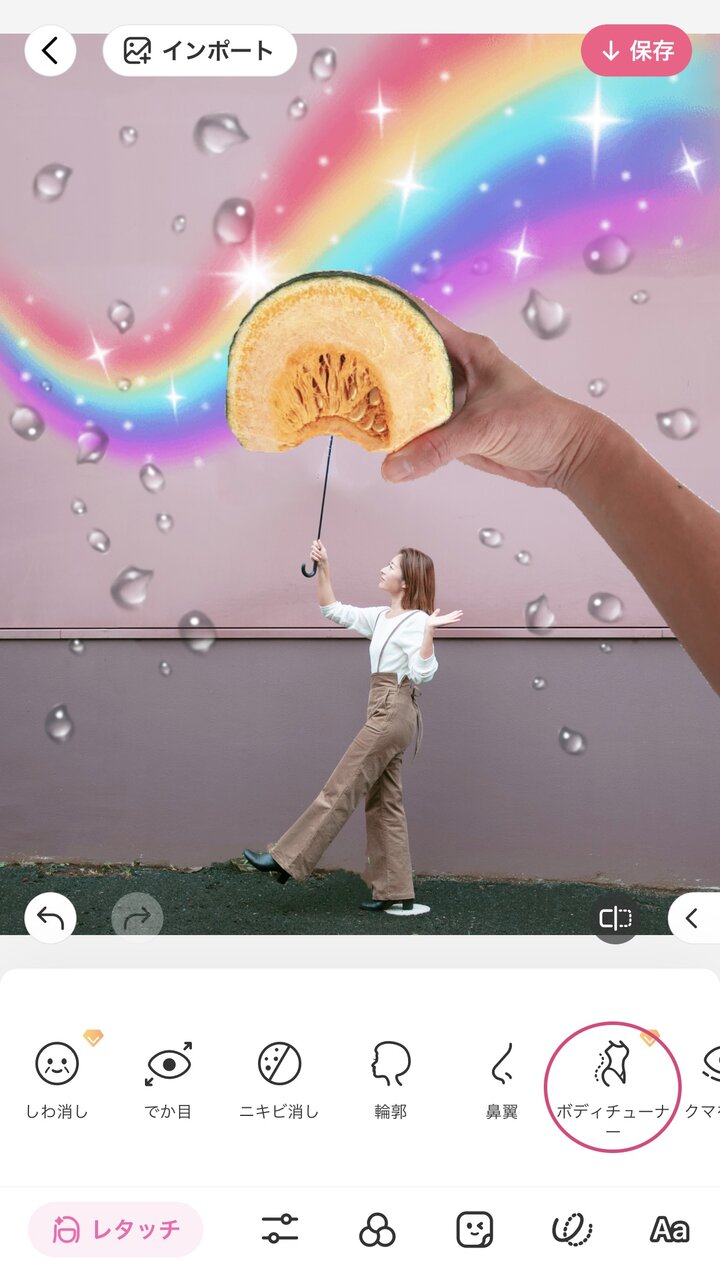
BeautyPlusといえば盛れる加工!顔や体を理想的な体型に変化させることができます。今回は、脚を長くする加工をします。レタッチの「ボディチューナー」をTap。

バーが出てくるので、伸ばしたい部分に合わせます。私は、ひざ下を伸ばし脚長加工をしました。下部のバーを右に移動させると、どんどん伸びます。好みの長さになったら「✔︎」で完了。

全ての加工が完了したら右上の「保存」をTap。カメラロールに保存されます。
おすすめの基本設定

アプリホーム画面、右上の「設定」では、保存時に写真に入る「BeautyPlus」の透かしをOFFにしたり、画像解像度を「高」にすることができます。

加工後の画像を高画質で残したい人は、画像解像度を「超高」にしておくのがおすすめ!

いかがでしょうか。いくつものアプリを使わなくても、BeautyPlusだけで「消したり、増やしたり、美しくしたり」と色々な加工ができました!皆さんも様々な機能を使用して、BeautyPlusの加工を楽しんでください♡
【yucoの加工レシピ】バックナンバー

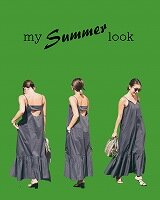

yuco
旅、ファッション、カフェ情報から、おしゃれな写真の撮り方まで、みんながHappyになれる情報をSNSで発信しているトラベルブロガー。世界で流行っている写真加工や動画のスタイルをいち早くキャッチし、実践している。






